Recupera i dati persi / cancellati da computer, disco rigido, unità flash, scheda di memoria, fotocamera digitale e altro ancora.
Risolvi e recupera i dati dopo i problemi di aggiornamento di Windows 10 Creator
 aggiornato da Valyn Hua / 21 ottobre 2022 09:30
aggiornato da Valyn Hua / 21 ottobre 2022 09:30Hai aggiornato di recente l'aggiornamento di Windows 10 a Creators? Molte persone incontrano problemi mentre lo fanno e tu devi essere uno di loro. Prima di eseguire l'aggiornamento, è utile leggerlo prima per evitarlo. Ma se l'hai già sperimentato, rilassati perché siamo qui per aiutarti.
Nell'articolo seguente, ti faremo capire cosa significano i problemi di aggiornamento di Windows Creator in modo che tu possa fare meglio al tuo prossimo aggiornamento. Ti faremo anche sapere come risolvere questo problema. Infine, se in seguito ti sei ritrovato a riscontrare una perdita di dati, abbiamo fornito i metodi principali per recuperare facilmente i tuoi dati.
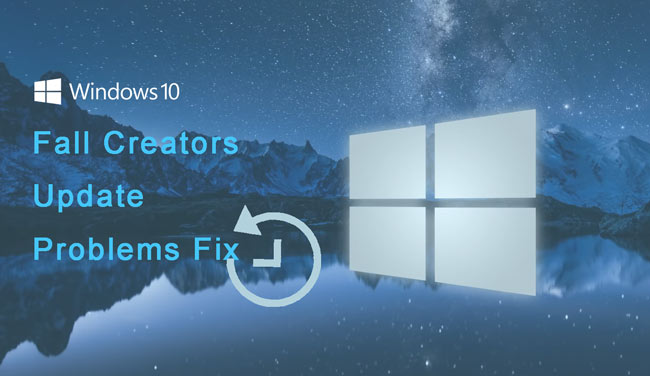

Elenco delle guide
Parte 1. Cosa significano i problemi di Windows Creator Update
Questi sono i problemi che potresti riscontrare durante l'aggiornamento di Windows 10 all'aggiornamento Creators. The Fall Creators è un enorme aggiornamento per Windows 10 con funzionalità nuove e migliorate. Microsoft lo offre gratuitamente e sicuramente ci sono molte cose da amare al riguardo. Tuttavia, è una nuova versione di Windows 10, quindi dovrebbe avere problemi durante l'installazione. Il motivo è che ci sono varie configurazioni hardware, poiché si tratta di un nuovo sistema operativo. I problemi che potresti incontrare includono alcuni errori e bug sconosciuti.
Per evitare perdite quando si verificano problemi di aggiornamento di Windows 10 Creator, è una buona idea mantenere un backup completo del dispositivo o del sistema. Uno dei problemi che potresti incontrare è lo spazio di archiviazione insufficiente. Assicurati di avere spazio sufficiente prima di scaricare il nuovo aggiornamento. Un altro modo per evitare il problema è rimuovere o disabilitare il software di sicurezza che non è originario di Windows, poiché potrebbe impedire il processo di installazione.
Parte 2. Come risolvere i problemi di Windows Creator Update
Una soluzione che puoi fare per risolvere il problema durante l'installazione dell'aggiornamento di Windows 10 Creators è verificare se nel tuo sistema è installato l'aggiornamento KB4013214. Assicurati che sia perché è un aggiornamento essenziale. Anche i dispositivi USB potrebbero causare il problema. Pertanto, rimuovere o scollegare tutti i dispositivi USB, inclusi lettori di schede, unità flash, dischi rigidi portatili e altro ancora. Se hai una tastiera da gioco collegata al tuo computer, rimuovila.
È menzionato sopra per disabilitare gli strumenti di sicurezza o antivirus per evitare problemi. Puoi anche farlo per risolverlo. Inoltre, se hai già avviato l'installazione e ti accorgi di avere spazio di archiviazione insufficiente, cancella alcuni dati necessari e riavvia l'aggiornamento. Ora, se hai provato tutte le soluzioni e nulla ha funzionato, ripristina la versione di Windows 10 che stavi utilizzando in precedenza.
FoneLab Data Retriever: recupera i dati persi / cancellati dal computer, dal disco rigido, dall'unità flash, dalla scheda di memoria, dalla fotocamera digitale e altro ancora.
- Recupera facilmente foto, video, documenti e altri dati.
- Anteprima dei dati prima del recupero.
Parte 3. Come recuperare i dati dopo i problemi di aggiornamento di Windows Creator
Dopo aver riscontrato un problema durante l'installazione dell'aggiornamento di Windows Creator, potresti aver perso alcuni file o altri dati dal tuo computer. Di seguito sono riportati i 2 metodi adatti per recuperarli.
Metodo 1. Recupera i dati dal backup
Il salvataggio dei backup è essenziale per avere un dispositivo, soprattutto se su di esso vengono archiviati dati importanti. E Microsoft certamente lo sa, quindi hanno sviluppato una funzionalità di backup e ripristino, Windows Backup. Con questo, puoi eseguire il backup dei dati del tuo dispositivo sull'unità scelta e ripristinarli in qualsiasi momento. Tuttavia, questo metodo non funzionerà se non hai salvato un backup prima di perdere i tuoi dati.
Attenersi alle istruzioni seguenti per recuperare i dati dal backup dopo aver riscontrato problemi di aggiornamento di Windows Fall Creators:
Passo 1 Sul tuo computer desktop, fai clic su Inizio icona situata nell'angolo in basso a sinistra. Appariranno le opzioni, come Alimentazione, Impostazioni, Documenti e Immagini. Scegli il Impostazioni profilo.
Passo 2 Aprire il Aggiornamento e sicurezza scheda, che è l'ultima in Impostazioni profilo. Nella colonna di sinistra della sua interfaccia, seleziona il di riserva funzione. Le opzioni di backup sono sopra; se hai già salvato un backup in precedenza, vedrai il file Ripristinare opzioni di seguito.
Passo 3 Se desideri ripristinare tutti i dati sul tuo computer, fai clic su Seleziona tutti i file dell'utente. Questa opzione ti consentirà di recuperare tutto in una volta. Nel frattempo, se desideri ripristinare solo alcuni dei tuoi dati, fai clic su Seleziona un altro backup da cui ripristinare i file. Questo ti permetterà di scegliere solo quelli che vuoi recuperare.
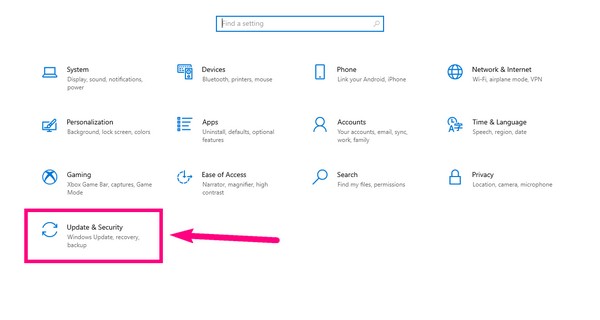
Metodo 2. Recupera i dati con FoneLab Data Retriever
È comprensibile se non sei stato in grado di mantenere un backup. Pertanto, abbiamo fatto del nostro meglio per trovare il miglior strumento di recupero per aiutarti a recuperare i tuoi dati. FoneLab Data Retriever è un professionista recuperare i file persi e altri dati dal tuo computer, disco rigido, scheda di memoria, unità flash e altro. Supporta diversi tipi di dati, inclusi foto, video, audio, documenti, e-mail, ecc. Inoltre, questo software non è disponibile solo su Windows, ma anche per Mac.
FoneLab Data Retriever: recupera i dati persi / cancellati dal computer, dal disco rigido, dall'unità flash, dalla scheda di memoria, dalla fotocamera digitale e altro ancora.
- Recupera facilmente foto, video, documenti e altri dati.
- Anteprima dei dati prima del recupero.
Attenersi alle istruzioni seguenti per recuperare i dati dopo aver riscontrato problemi di aggiornamento di Windows 10 Creator con FoneLab Data Retriever.
Passo 1 Accedi al sito Web ufficiale di FoneLab Data Retriever. Fare clic sulla scheda Download gratuito nella parte inferiore sinistra della pagina del software da scaricare. Dopo il download, inizia il processo di installazione consentendo allo strumento di apportare modifiche al tuo dispositivo. Quindi avvia il programma sul tuo computer.
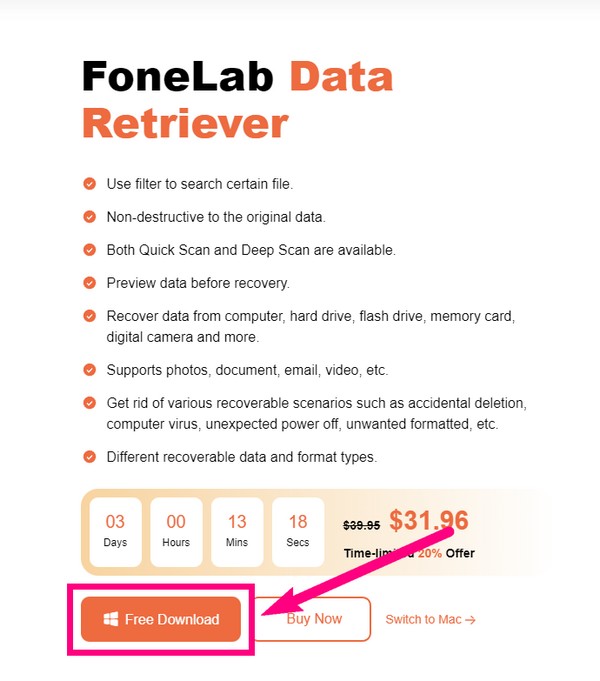
Passo 2 Vedrai le scelte di dati per i tipi di dati e le posizioni sull'interfaccia principale di FoneLab Data Retriever. Nella parte superiore, seleziona Immagine, Audio, Video e tutti i tipi di file che desideri recuperare. Sotto di loro, seleziona il Unità disco localee fare clic Scannerizzare per consentire al programma di sfogliare i dati in esso contenuti.
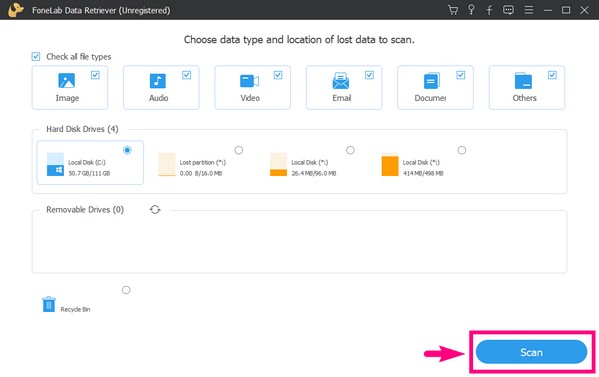
Passo 3 Il programma eseguirà automaticamente una scansione rapida dei tuoi dati, ma puoi anche scegliere di eseguire una scansione approfondita se non riesci a trovare i file persi. Appariranno le cartelle dei tuoi file. Aprili uno per uno se vuoi scegliere solo pochi file in ogni cartella.
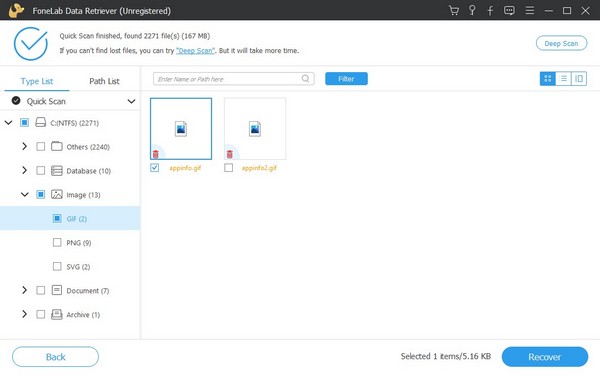
Passo 4 Nel frattempo, seleziona la casella di tutte le cartelle se scegli di recuperare tutti i tuoi dati in una volta. Oppure seleziona la casella dell'unità per selezionarli tutti. Successivamente, fai clic su Recuperare scheda nell'angolo in basso a destra dell'interfaccia per recuperare i dati del dispositivo.
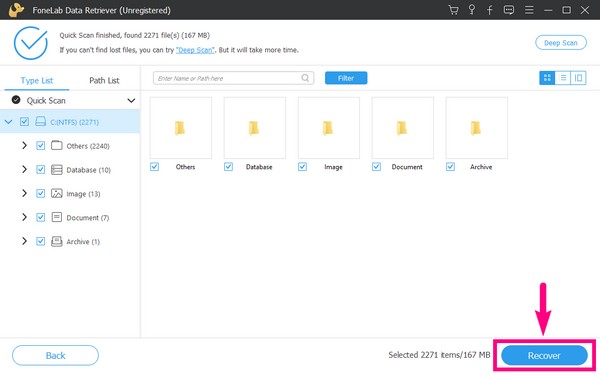
FoneLab Data Retriever: recupera i dati persi / cancellati dal computer, dal disco rigido, dall'unità flash, dalla scheda di memoria, dalla fotocamera digitale e altro ancora.
- Recupera facilmente foto, video, documenti e altri dati.
- Anteprima dei dati prima del recupero.
Parte 4. Domande frequenti sui problemi di Windows Creator Update
1. Esiste un altro strumento di backup e ripristino che posso utilizzare dopo aver perso i dati a causa di problemi di aggiornamento di Windows Creator oltre al backup di Windows?
Sì, ce ne sono molti. Uno dei più utilizzati è Google Drive. È un servizio di archiviazione sviluppato da Google in cui puoi conservare i file del tuo dispositivo in modo sicuro. Tuttavia, offre solo 15 GB di spazio di archiviazione gratuito.
2. Come posso impedire l'installazione automatica di Windows 10 Creators?
Puoi disabilitare gli aggiornamenti automatici mettendoli in pausa Impostazioni profilo. Apri il Aggiornamento e sicurezza opzione attivata Impostazioni profilo. Vai a update opzioni e nella parte inferiore dell'interfaccia vedrai il file Metti in pausa gli aggiornamenti opzioni. Da lì, puoi scegliere di sospendere gli aggiornamenti fino a 35 giorni.
3. FoneLab Data Retriever può recuperare file dopo aver perso file da virus informatici?
Sì, può. FoneLab Data Retriever ti consente di recuperare file da diversi scenari recuperabili. Include virus informatici, eliminazioni accidentali, formattazione richiesta, spegnimento imprevisto e altro ancora.
FoneLab Data Retriever: recupera i dati persi / cancellati dal computer, dal disco rigido, dall'unità flash, dalla scheda di memoria, dalla fotocamera digitale e altro ancora.
- Recupera facilmente foto, video, documenti e altri dati.
- Anteprima dei dati prima del recupero.
Dopo aver recuperato i tuoi dati, puoi installare un altro software di backup per proteggere i tuoi file. Basta visitare il FoneLab Data Retriever sito web, cerca uno strumento ed evita di perderlo di nuovo.
